Son on yıldan itibaren, mobil oyun endüstrisi, Call Of Duty Mobile, PUBG Mobile, Fortnite, FreeFire ve diğer mobil oyunlar gibi büyük oyunların piyasaya sürülmesiyle popülerlikte büyük bir büyüme elde etti. Bu oyunların piyasaya sürülmesiyle birlikte, insanlar Twitch ve diğer oyun platformlarında mobil oyunların nasıl yayınlanır için potansiyel yollar buluyorlar. Günümüzde, akıllı telefon üreticileri her zamankinden daha akıllı ve daha güçlü hale getirmek için yeni özellikler ve seçenekler yer alıyor. Yüksek yenileme hızına sahip ekranlar, güçlü yonga setleri ve daha fazla RAM konseriyle sunulan soğutma sistemleriyle telefonlar her geçen yıl daha da güçleniyor.
Author
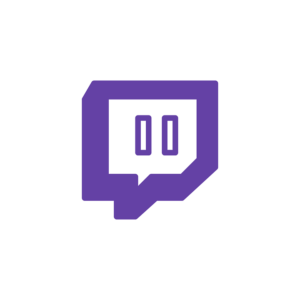
Bir oyun meraklısıysanız ve akıllı telefonunuz en iyi oyun platformunuzsa, oyununuzu yayınlamayı planlamış olabilirsiniz. Oyununuzu yayınlayarak oyun becerilerinizi daha geniş bir kitleye sergileyebilirsiniz. Ve akışın yanı sıra, sadece oyun oynayarak şöhret ve para kazanacaksınız.
Geçtiğimiz birkaç yıl içinde Twitch, oyuncular için en iyi akış platformu olarak gelişti. Oyun dışında spor, müzik, eğlence ve daha fazlası gibi farklı kategoriler de bulabilirsiniz. Twitch, esas olarak diğer video oyunlarının canlı akışına odaklanan bir Amerikan video akış platformudur. Gündelik video oyunu canlı yayınlarının yanı sıra, platformunda espor turnuvaları yayınlar. Ancak birincil soru “Twitch’te mobil oyunlar nasıl yayınlanır?”
Bu yazıda, ilgili kitlenin dikkatini çekmek için twitch’te mobil oyunların nasıl yayınlanacağını tartışacağız. O zaman başlayalım.
Doğrudan Cep Telefonunuzdan Yayın
Oyununuzu doğrudan telefonunuz üzerinden yayınlamak istiyorsanız, özel bir akış uygulamasına ihtiyacınız olacaktır. Şu anda, Streamlabs mobil oyun akışı için piyasadaki en iyi seçenektir. Google Play Store’dan ücretsiz olarak indirebilirsiniz.

Adım 1: StreamLabs’ı yükleme
Akış yolculuğunuzu başlatmak için ilk işlem, streamlabs uygulamasını cihazınıza yüklemektir. Google Playstore’da kolayca bulabilirsiniz. Uygulamanın klon sürümünü indirmemek için Playstore’daki streamlabs uygulamasına başvurabilirsiniz.
Adım 2: Twitch Hesabınıza Giriş Yapın
İndirildikten sonra uygulamayı açabilirsiniz. Uygulama ilk kez açıldığında, streamlabs birden fazla platformda yayın yapmanıza izin vereceğinden Facebook, YouTube veya Twitch hesabınızı kullanarak giriş yapmanızı isteyen bir açılır pencere gösterecektir. Bu makale Twitch’te mobil oyun akışına odaklanır; Twitch hesabınız üzerinden uygulamaya giriş yapmanız gerekir.
Hesabınıza başarıyla giriş yaptıktan sonra Streamlabs sizden gerekli izinleri isteyecektir. Sayfada aşağı kaydırmanız ve uygulamayı kullanmak için ‘Yetki’ seçeneğine tıklamanız gerekir.
Adım 3: Ekran ve Kamera Kaynağını Seçme
Twitch hesabınızı ayarladıktan sonra, uygulamanızın ekran yönü dikey moddan yatay olarak değişir. Kamera ve ekran olarak adlandırılan iki seçenek açılır.
Facecam Livestream yapmak istiyorsanız, her iki seçeneği de kontrol etmeyi unutmayın. Facecam canlı yayını yapmak istemiyorsanız kamera seçeneğinin işaretini kaldırabilirsiniz. Ayrıca, bu seçeneklerde daha sonra değişiklik yapabilirsiniz.
İstenen seçeneği kontrol ettikten sonra İleri düğmesine tıklayın. Size bir sürü widget sunacak başka bir sayfaya yönlendirileceksiniz. Widget’ları tercihinize göre seçebilirsiniz. Ancak, akış yaparken gerekli widget olduğu için Uyarı Kutusu Seçeneğini işaretleyin. Mobil akışla konaklanınca, uygulamadan akış yaparken daha fazla avantaj elde edersiniz.
Adım 4: İzinlere İzin Verme
Akıllı telefonunuzun çalıştığı Android sürümüne bağlı olarak, Streamlabs sizden bir ekran yakalama (mobil ekranınızda görüntülenen oyun) ile ilgili izinler isteyecektir.
Bu sorun değil, çünkü bu şekilde uygulama ekranınızı yakalayabilecek ve oyununuzu Twitch’te yayınlayabileceksiniz. Başlat düğmesine tıklayın (ve gelecekte Streamlabs uygulamasında aynı açılır pencereyle karşılaşmayacağınız için “Bir daha gösterme” seçeneğini işaretleyin).
Ayrıca, önceki pencerede kamera seçeneğini işaretlemişseniz, uygulama izinlerinin resim ve video kaydetmesine izin vermeniz gerekir. Ses kaydetmek, ekran yakalamak ve akışla ilgili diğer şeyler için daha fazla seçeneğe izin vermeniz istenecektir.
Adım 5: Akış düzenini özelleştirin.
Uygulama için gerekli tüm izinlere izin ettikten sonra, uygulamayı yapılandırma zamanı geldi. Ekranınızdaki farklı akış öğelerini yeniden boyutlandırmak ve yapılandırmak için düzenleyici seçeneğini belirleyin. Üç satıra tıklanın ve bir menü açılır.
Tüm bu adımları takip ettikten sonra oyun oturumunuzu Twitch’te yayınlamaya hazırsınız. Ancak, Twitch’teki çevrimiçi varlığınızı büyütmek zor bir iştir. Twitch kanalınızı organik ve gerçek kanıtlanmış yöntemler kullanarak büyütebilirsiniz.







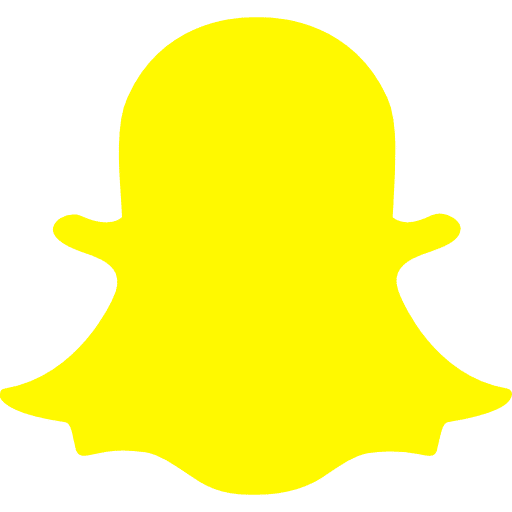


YouTube Yorumları Satın Alın